Activar la versión de DaVinci Resolve Studio al principio puede parecer un desafío. ¡Pero no te preocupes! En esta guía te llevaré paso a paso a través del proceso. Aprenderás cómo desinstalar tu versión gratuita, adquirir la versión Studio y luego activarla. Todo lo que necesitas es un poco de tiempo y paciencia para completar el proceso sin problemas.
Aspectos clave
- Haz una copia de seguridad de tus proyectos antes de desinstalar la versión gratuita.
- Puedes descargar y activar DaVinci Resolve Studio desde el sitio web oficial.
- Ten listo tu código de activación para realizar con éxito la activación del software.
Guía paso a paso para activar la versión de DaVinci Resolve Studio
Lo primero es asegurarte de no perder tus proyectos actuales. Hacer una copia de seguridad es el primer paso para garantizar que todo salga bien.
Crear una copia de seguridad de tus proyectos
Antes de comenzar la desinstalación, primero abre DaVinci Resolve. Para ello, haz doble clic en el ícono del programa.
Cuando DaVinci Resolve esté abierto, ve a la parte superior izquierda de la ventana, al lado de "Proyectos". Allí encontrarás la opción para crear tu copia de seguridad. Simplemente haz clic en el símbolo con la flecha hacia arriba.
Ahora puedes guardar la copia de seguridad de tus proyectos. Recomiendo hacerlo en tu escritorio o en un lugar de almacenamiento fácilmente accesible. Simplemente selecciona la ubicación deseada y haz clic en "Guardar".
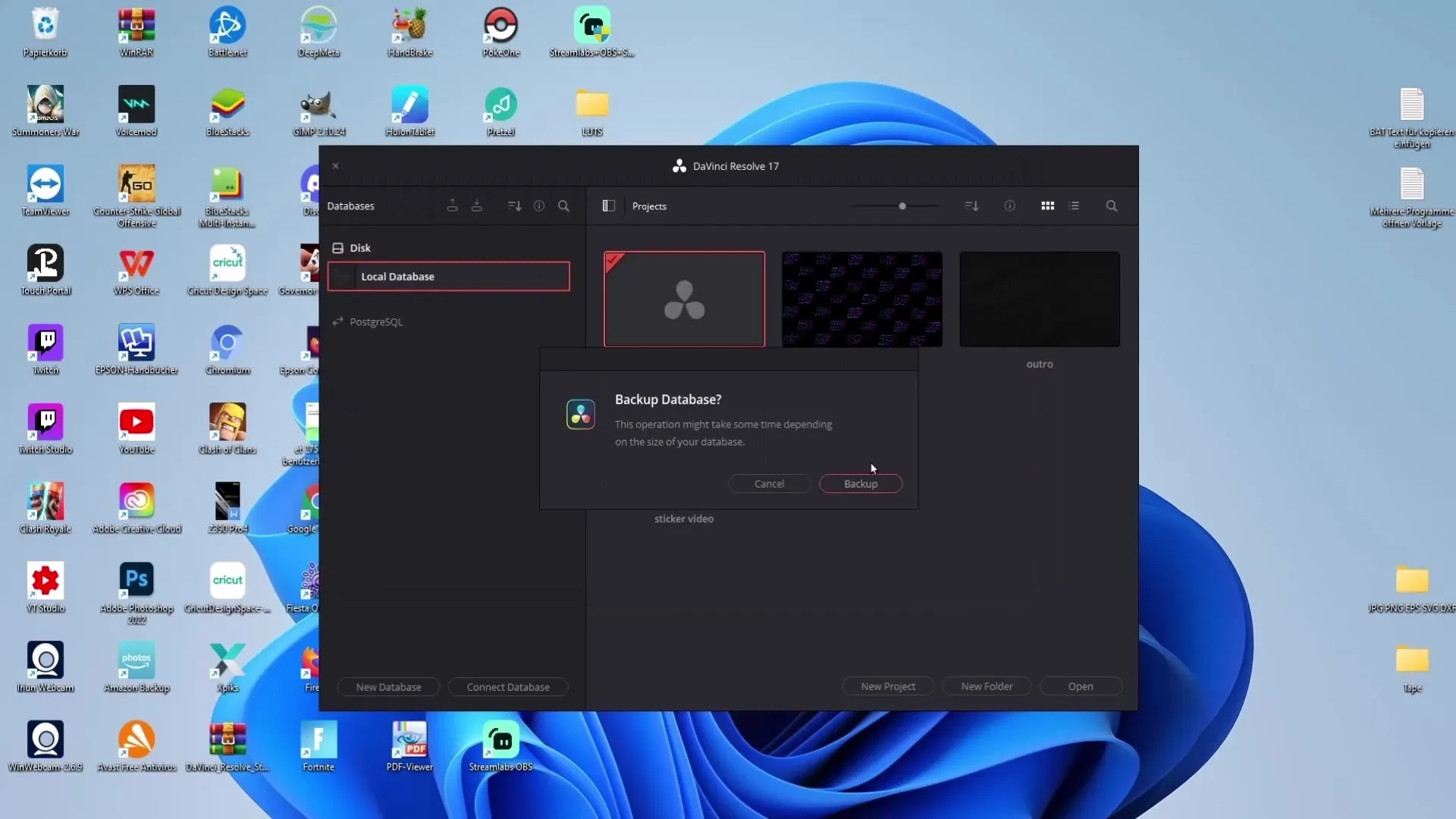
Una vez que se haya creado la copia de seguridad de forma exitosa, puedes proceder con la desinstalación de la versión gratuita.
Desinstalar la versión gratuita
Para desinstalar la versión gratuita de DaVinci Resolve, ve a tu barra de tareas y haz clic en la lupa para abrir la función de búsqueda. Escribe "Programas" y selecciona la opción "Agregar o quitar programas".

En la lista de programas instalados, busca DaVinci Resolve. Es importante que desinstales solo la versión gratuita de DaVinci Resolve. Para ello, haz clic en los tres puntos junto a la entrada y selecciona "Desinstalar".
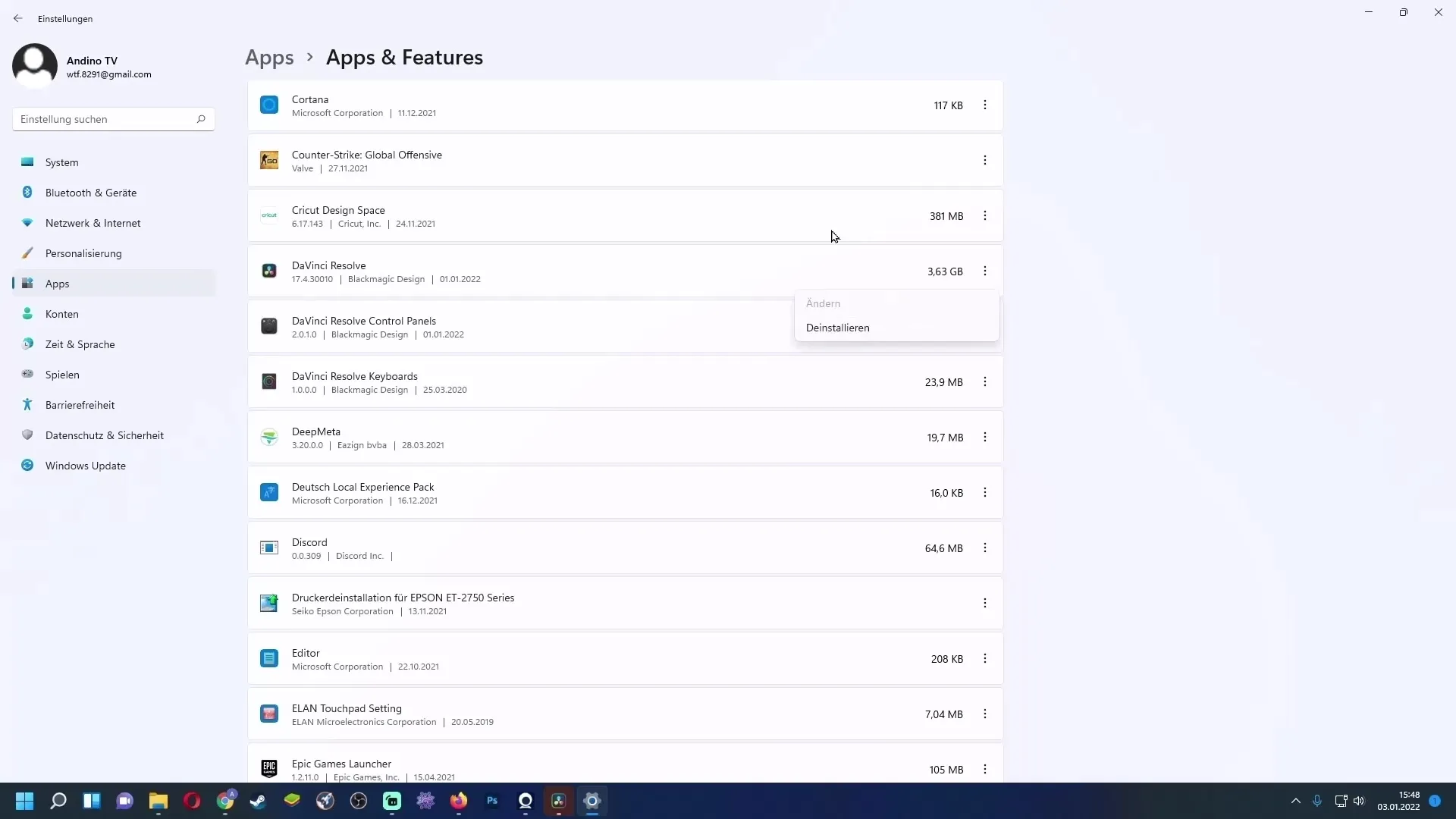
Una vez desinstalada la versión gratuita, estás listo para descargar e instalar la versión Studio.
Descargar DaVinci Resolve Studio
Visita el sitio oficial de DaVinci Resolve para descargar la versión Studio. Aquí puedes comprar el software o buscar un distribuidor que ofrezca el paquete junto con un Speed Editor.
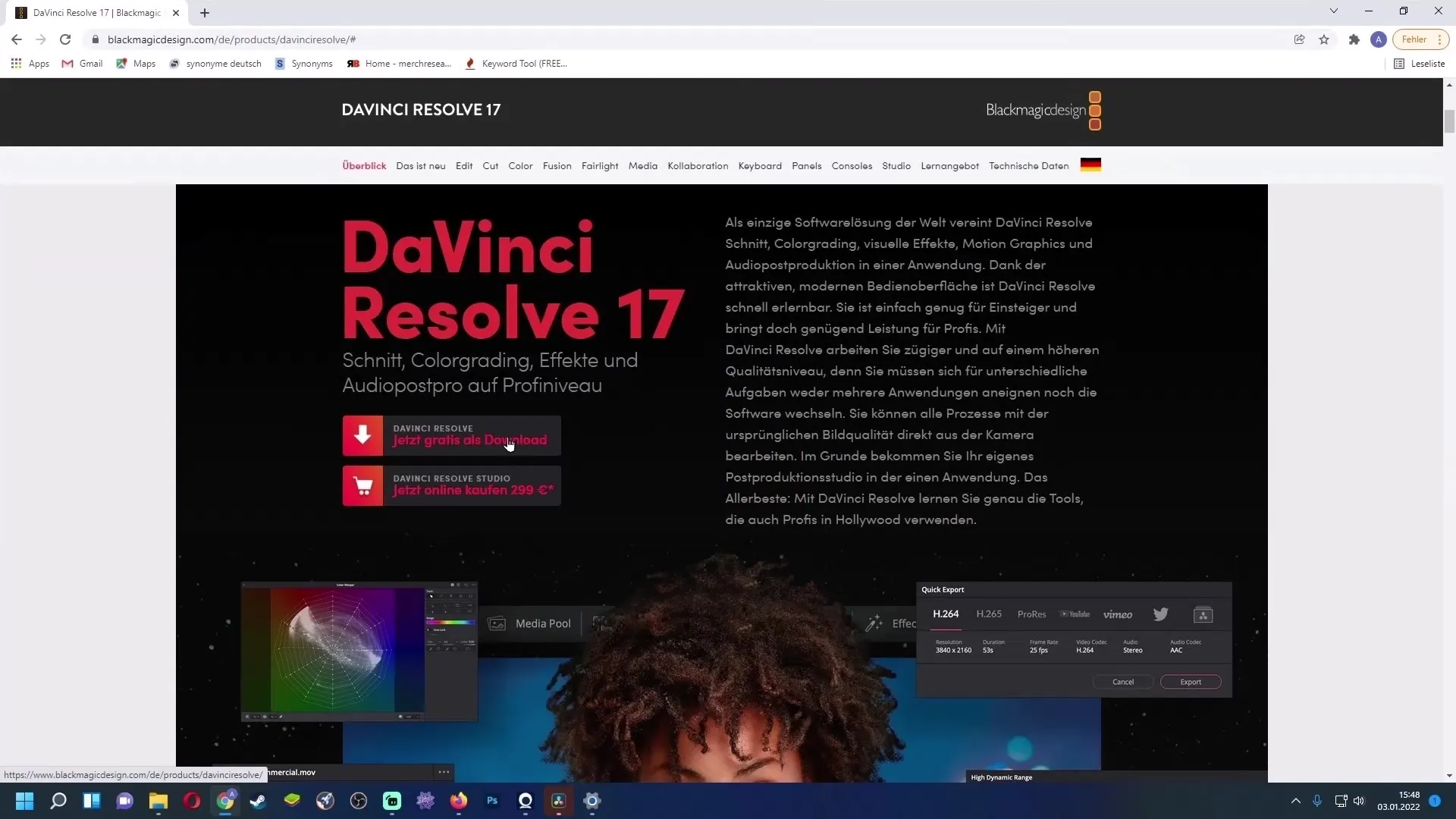
Si aún no has adquirido la versión Studio, puedes optar por comprarla o considerar el paquete con el Speed Editor, ya que puede ser rentable a largo plazo.
Si ya tienes un código de activación, ahora puedes iniciar la descarga de la versión de DaVinci Resolve Studio. Selecciona el sistema operativo adecuado (Windows, Linux o Mac), haz clic en él y completa tus datos en el formulario correspondiente. Por lo general, en el lado izquierdo el campo se mantiene vacío, mientras que en el lado derecho debes ingresar tus datos.
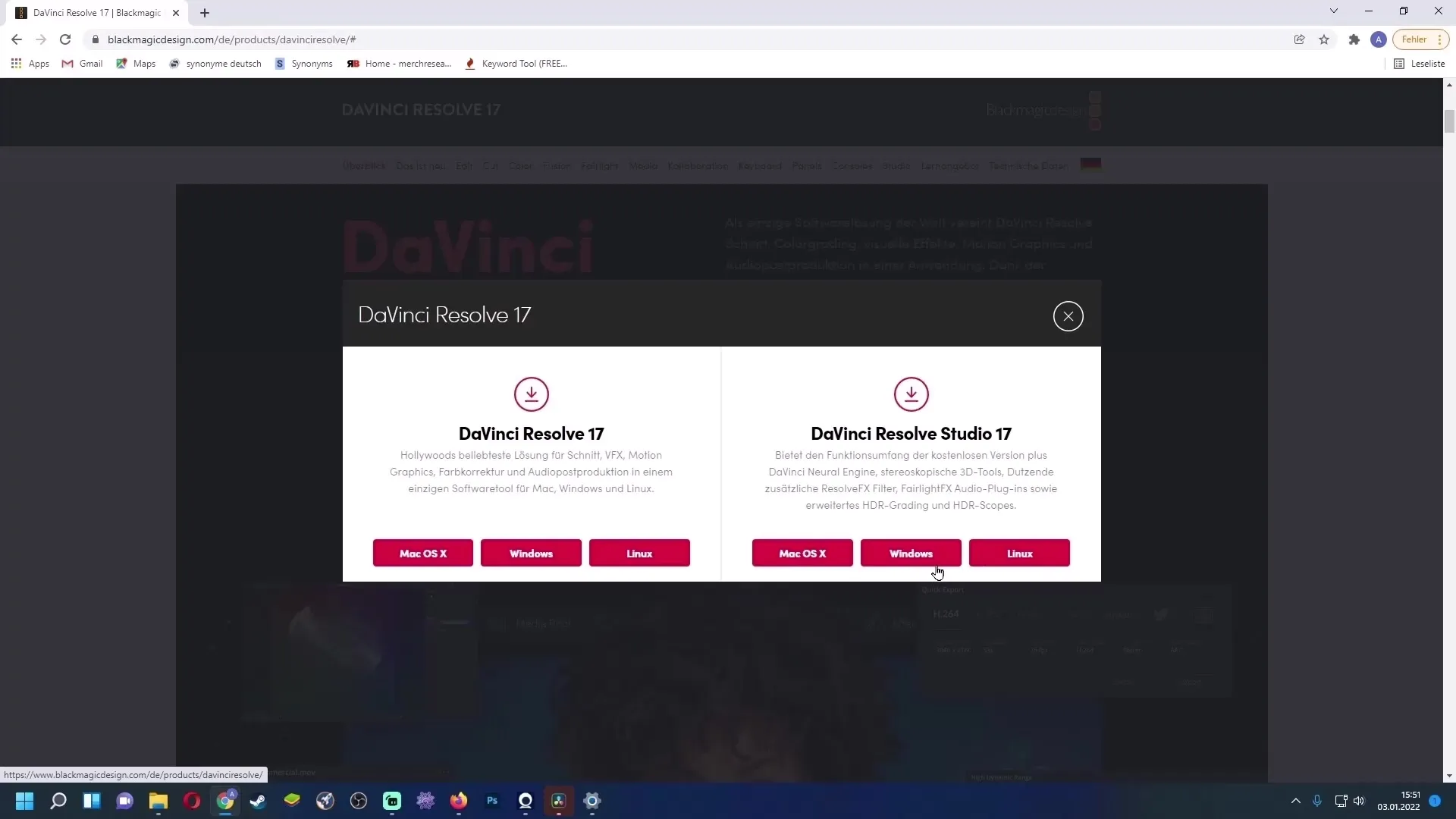
Haz clic en "Iniciar sesión y descargar". Esto descargará un archivo ZIP. Asegúrate de tener un programa como WinRAR u otro programa para descomprimir archivos ZIP. Si no cuentas con uno, en la descripción del video encontrarás un enlace para descargar WinRAR de forma gratuita.
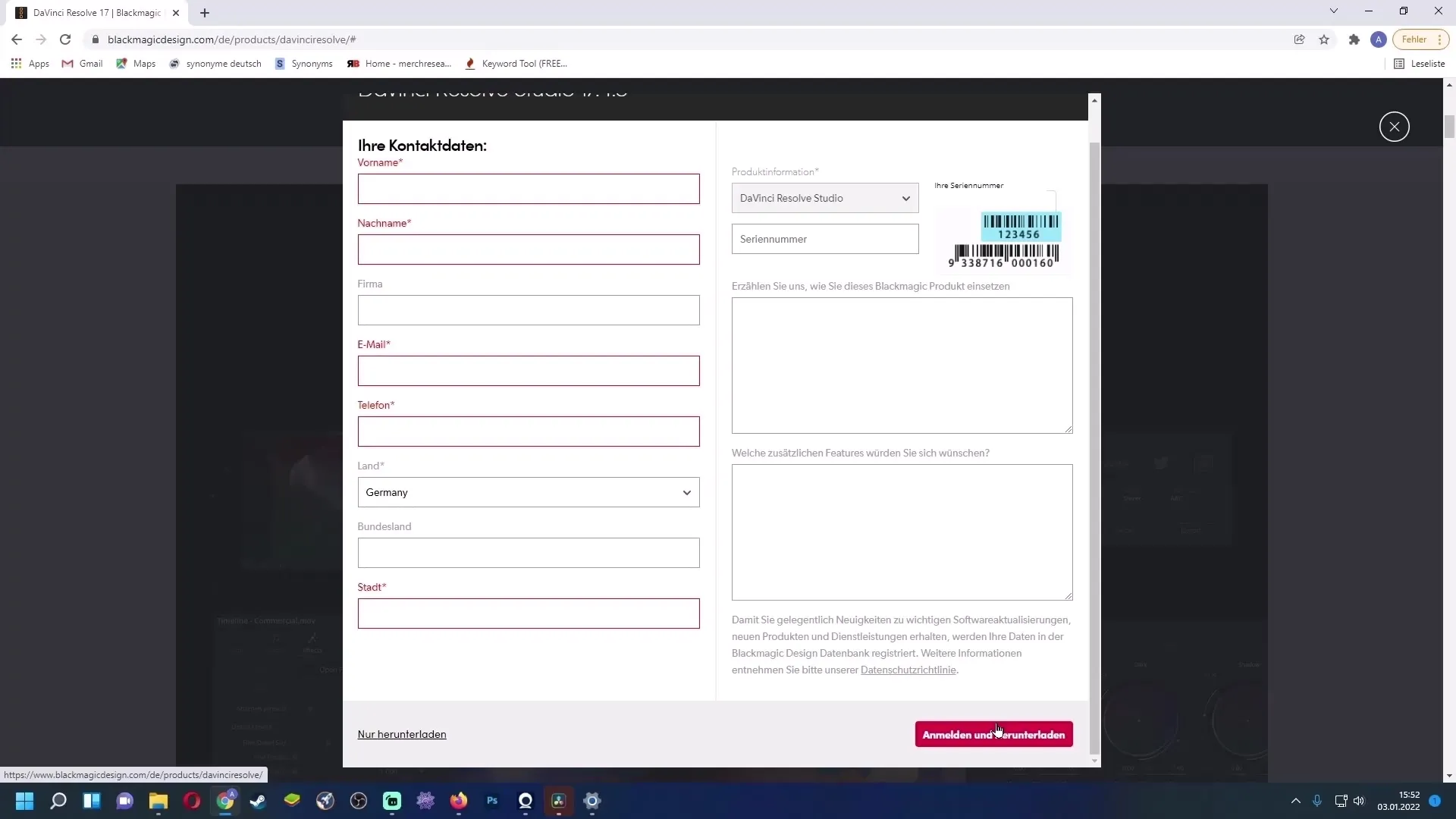
Instalación de la versión de DaVinci Resolve Studio
Después de descargar y descomprimir el archivo ZIP, puedes comenzar con la instalación. Durante la instalación, verás varias opciones de aplicaciones. Recomiendo marcar todas las casillas para simplificar el proceso de instalación.
Después de la instalación, debes abrir DaVinci Resolve Studio. El programa te pedirá que ingreses el código de activación que se encuentra en la parte posterior de tu tarjeta o te fue enviado por correo electrónico.
Cabe mencionar que puedes activar este código de activación hasta dos veces. Ingresa el código en el campo correspondiente y haz clic en "Activar" para completar el proceso.
Importación de la copia de seguridad
Ahora, después de activar e instalar con éxito la versión Studio, puedes restaurar tu copia de seguridad. Ve a la parte superior izquierda de la ventana, selecciona la opción "Proyectos" y elige "Restaurar".
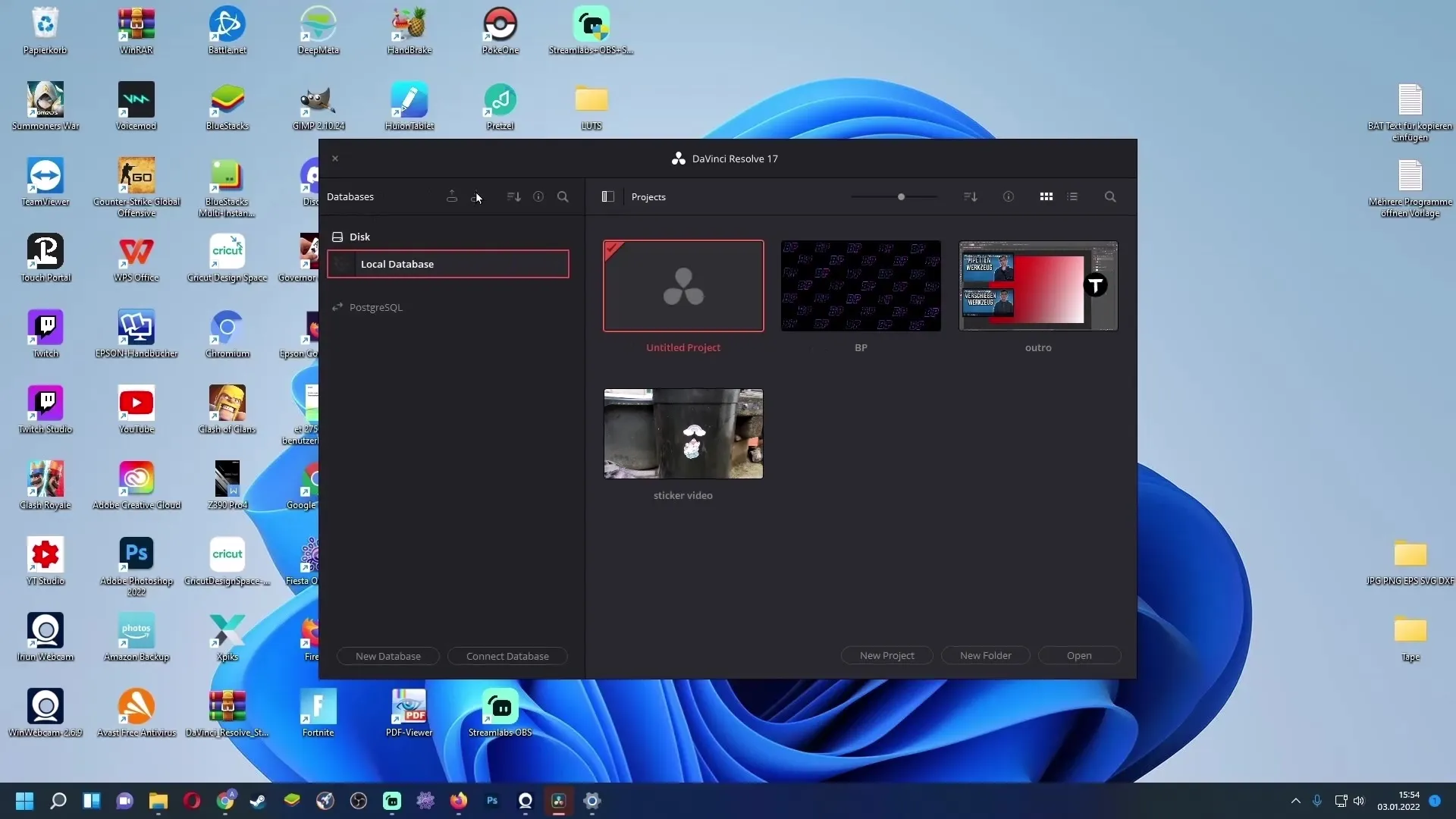
Selecciona el archivo de copia de seguridad que creaste previamente y haz clic en "Abrir". De esta manera, has restaurado con éxito tus proyectos en la nueva versión de DaVinci Resolve.
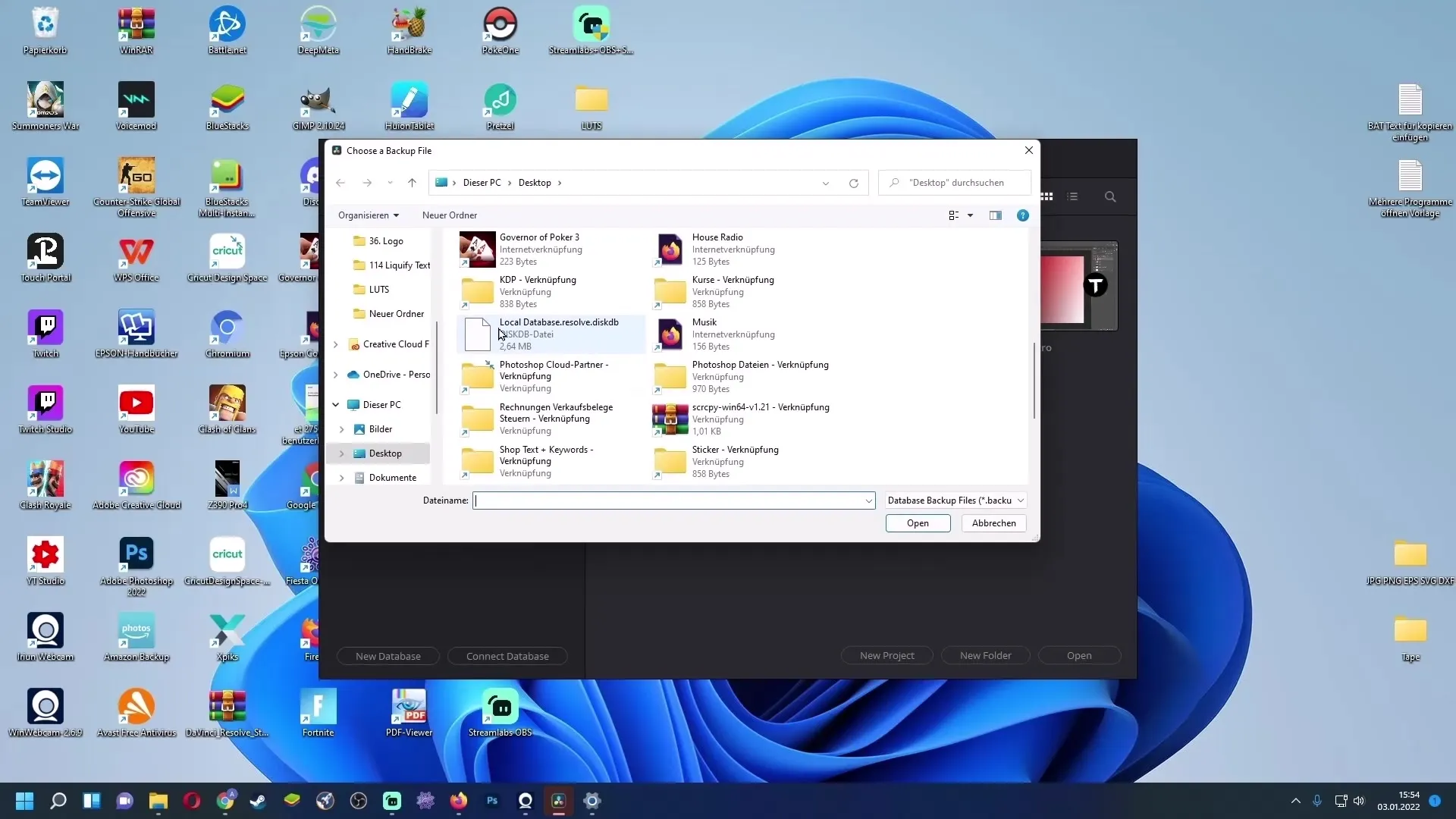
Resumen
En esta guía has aprendido cómo desinstalar tu versión gratuita de DaVinci Resolve, descargar e activar con éxito la versión Studio. También has seguido los pasos para crear copias de seguridad y restaurar tus proyectos después de la instalación. Sigue cuidadosamente todos los pasos y tu versión de DaVinci Resolve Studio funcionará sin problemas.
Preguntas frecuentes
¿Cómo puedo hacer una copia de seguridad de mis proyectos en DaVinci Resolve?Ve a "Proyectos" en DaVinci Resolve, haz clic en el icono con la flecha hacia arriba y elige la ubicación para la copia de seguridad.
¿Debo desinstalar todo el software o solo la versión gratuita?Solo debes desinstalar la versión gratuita de DaVinci Resolve, todo lo demás queda sin cambios.
¿Dónde encuentro mi código de activación para la versión Studio?El código de activación se encuentra en la parte posterior de tu tarjeta o te fue enviado por correo electrónico.
¿Puedo usar el código de activación varias veces?Sí, el código de activación se puede activar hasta dos veces.
¿Dónde puedo descargar DaVinci Resolve Studio?Puedes descargar DaVinci Resolve Studio en el sitio web oficial del fabricante.


